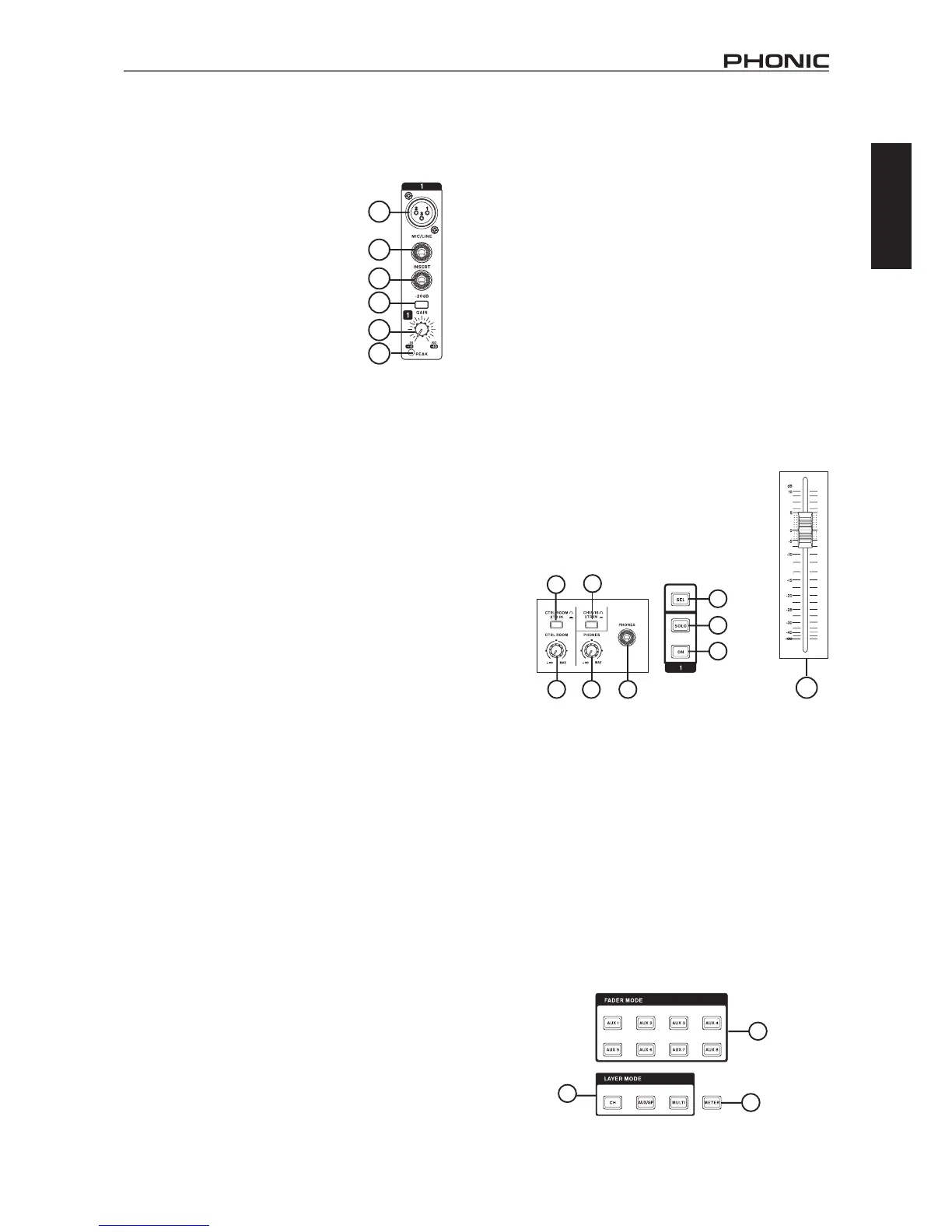3
IS16
Español
Controles y Conguraciones Análogas
Sección de Entrada Análoga
1. Entradas XLR Mic
Estas entradas XLR de micrófono pueden
ser usadas en conjunto con una amplia
gamademicrófonos,talescomomicrófonos
profesionalescondensadores,dinámicosyde
cinta,conconectoresmachosXLRestándar.
Conseriospre-amplicadoresdebajoruido,
estasentradassirvenunaréplicadesonido
claro cristalino.
NB. Cuando al usar un micrófono
desbalanceado, asegúrese que la fuente
fantasmaestédesactivada.Sinembargo,al
usar un micrófono condensador dicha fuente
fantasma debe estar activado. Revise el
manual del micrófono para usuario, para el
uso de fuente fantasma o no.
2. Entradas de Línea 1/4”
Estas entradas 1/4” TRS phone jack aceptan señales desde
ambas fuentes balanceadas y desbalanceadas de nivel-línea.
Canales 1 al 16 todas guran una entrada jack de línea sola.
Debe tomar nota que la fuente fantasma no está alimentada a
estas entradas.
3. Inserción de Jacks
Este1/4”TRSphonejackpuedeserusadoenconjuntoconun
cable Y o divisor que permite un dispositivo externo (procesador
deefectos, compresor, ect…)para serusado en conjunto con
lasseñalesdecanalescorrespondientes.Lapunta(tip)deljack
TRSenviarálaseñalaldispositivoexterno,mientrasqueelanillo
recibirálaseñalretornadaalamezcladora.Lamallaactúacomo
masa.
4. Interruptor PAD
Presione el interruptor PAD para atenuar la señal del canal
correspondiente 20 dB. El botón PAD puede ser encontrada en
canales 1 al 16.
5. Control de Ganancia
El control de ganancia permite a los usuarios en ajustar la
sensitivilidaddelascorrespondientesentradas.Lasseñalesde
líneadenivelpuedenserajustadasentre-10y40dB(cuando
elbotónPADestécomprometido),mientrasquelasseñalesde
micpuedenserajustadasentre10y60dB(cuandoelbotónPAD
esteliberado).
6. Indicador Peak
Este indicador se iluminará cuando el canal correspondiente
alcance 0 dB en el indicador de canal respectivo.
Monitoreo & Auriculares
7. Salida de Phones
Este1/4”TRSphonejackesparaenvíodeseñalesestéreoaun
pardeauriculares,permitiendoelmonitoreodeseñales
8. Control de Phones
EstecontrolajustaelniveldesalidadePhones.
9. Control Room Giratorio
EstecontrolajustaráelniveldeseñaldesalidasdeControlRoom,
localizadas en la parte posterior del IS16.
2 Pistas de Envío y Retorno
10. Channel 15/16 / 2TR In Botón
Este botón cambie fuente de entrada de las entradas de canales
15 y 16. Al activarlo le permitirá los canales 15 y 16 usar la señal
tomadas de la entrada RCA 2TR localizadas en la parte posterior
delIS16.Cuandoestebotónestedesactivado,elXLRoentrada
delínea1/4”jackseráusadoparaestasentradasdecanales.
11. Control Room / 2TR In Botón
Active este botón permitirá a los usuarios a monitorear las entradas
RCA2TRmediantelassalidasdeControlRoom.Alliberarlo,los
usuariospodránmonitorearsuseñalcentralestéreooseñales
Solo.
Canal de Tiras
12. Botón Selector
Este botón permite que usted seleccione el canal corriente. El
canal es selecto (siendo el canal de entrada o correspondiente
AUX,GrupooMultimezcla)dependerádelasconguraciones
sucapa.LatiradecanalCentral(Main)tambiénguraunbotón
selector,permitiendoalosusuariosenajustarpropiedadesdela
mezcla Central. Este botón selector se iluminará cuando el canal
correspondiente es selecto.
13. Botón Solo
Activeestebotón¨solo¨delcanalcorrespondiente,enviándoloa
la mezcla del Control Room. El botón solo se iluminará cuando
un solo es activado en un canal.
14. Botón On
Estos botones activarán el canal presente. La activación será
acompañadaporunLEDiluminadodentrodedichobotón.
15. Deslizadores
Estos deslizadores ajustarán el nivel del Canal/
AUX/Grupo/Main mix actualmente selecto. Son
completamente automatizados, revertirán a su
posición apropiada cuando las conguraciones de
capasesténalteradas.Losmismosautomáticamente
ajustarán su posición cuando los deslizadores
virtualesesténalteradosmedianteelGUI.
Botones de Modo
16. Botones de Modo Deslizadores AUX (Envíos)
Cualquiera de estos botonesAUX (desde 1 a 8) permitirán al
usuario asignarAUX envíos a deslizadores de canal. Esto le
permitiráaustedajustarlasseñalesdeenvíodesdecadacanal
deentradaalamezclaAUXselecta.
17. Botones de Modo Capa
Estos tres botones determinan cual de las señales de las tiras
decanalcontrolará.Cuando¨CHANNEL¨estéseleccionado,las
tiras de canal controlarán las señales de entrada central (canales
1al16),mientrasquesi¨AUX/GP¨esselecto,lastirasdecanal
controlaránlasmezclasdelAUX1a8yGrupo1a8.Cuando
¨MULTI¨esselecto,lastirasdecanalcontrolaránentradadeAES/
EBU,Efecto1&2,yMulti1al8.LosbotonesdeCHANNELy
AUX/GPambostienenunindicador LEDqueindica cuando la
capaestaselecta(noguradaenbotónMULTI).
18. Botón Indicador (Meter)
El botón Indicador permite a los usuarios en ir directamente a la
función de indicador de la pantalla táctil del GUI.
1
2
3
4
5
6
12
13
14
78
10
11
9
15
16
17
18
